Plugins sind ein unverzichtbarer Teil der Arbeit mit After Effects. Sie erweitern die Möglichkeiten des Programms erheblich und erlauben dir, beeindruckende Effekte mit minimalem Aufwand zu erzielen. In dieser Anleitung lernst du nicht nur, warum Plugins nützlich sind, sondern auch, wie du sie installierst und effektiv nutzt.
Wichtigste Erkenntnisse
- Plugins bieten eine zeitsparende Methode zur Erstellung komplexer Effekte.
- Du kannst sowohl kostenpflichtige als auch kostenlose Plugins verwenden.
- Die Installation von Plugins erfolgt in wenigen einfachen Schritten.
- Plugins werden überwiegend in der Effektleiste angezeigt, können aber auch in speziellen Menüs gefunden werden.
Schritt-für-Schritt-Anleitung
Schritt 1: Verstehen, was Plugins sind
Bevor du mit der Installation beginnst, ist es wichtig, zu wissen, wofür Plugins gedacht sind. Plugins erweitern After Effects um neue Funktionen und Effekte, die nicht im Basisprogramm enthalten sind. Sie können einfache Anpassungen oder sogar komplette Layout-Änderungen ermöglichen, wie etwa das „Optical Flare“-Plugin von Video Copilot, das ein eigenes Menü innerhalb After Effects hinzufügt.
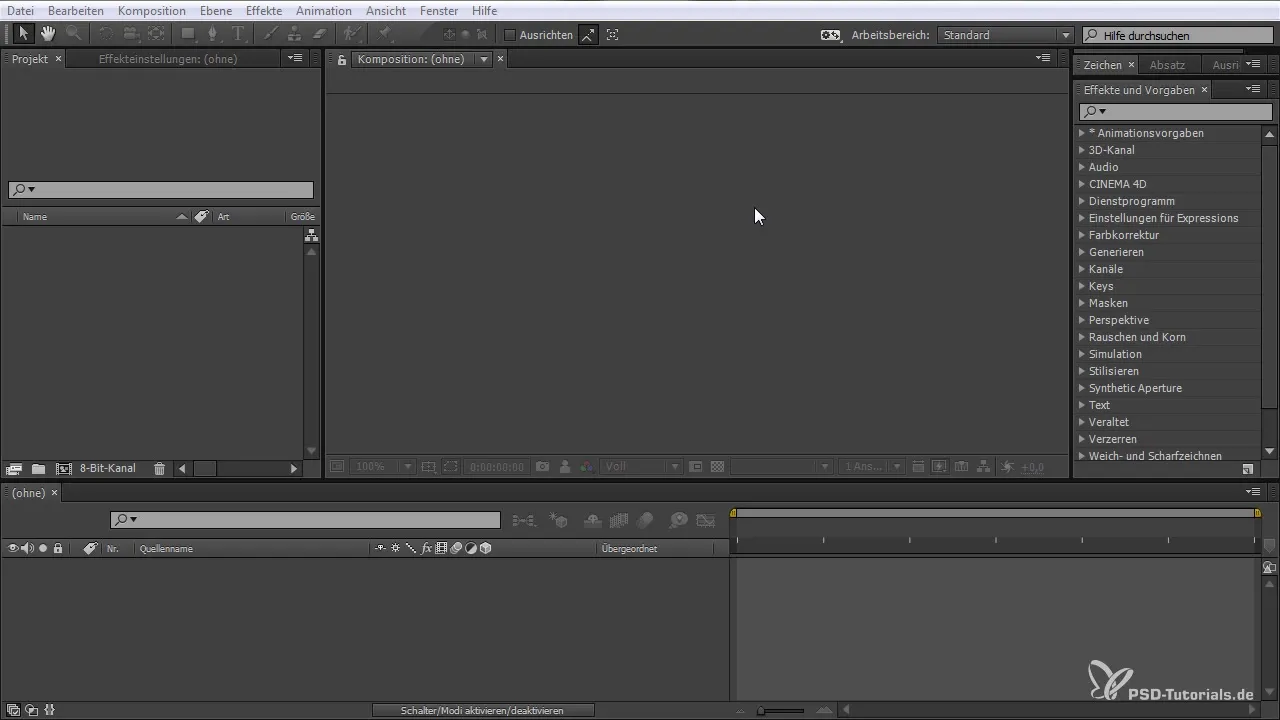
Schritt 2: Plugins finden und herunterladen
Um ein Plugin zu installieren, musst du zunächst eines finden, das deinen Anforderungen entspricht. Es gibt zahlreiche Ressourcen, wie Websites von Plugin-Anbietern, in denen sowohl kostenlose als auch kommerzielle Plugins angeboten werden. Ein gutes Beispiel ist Video Copilot. Suche einfach nach „free plugin“ auf ihrer Webseite und lade das gewünschte Plugin herunter.
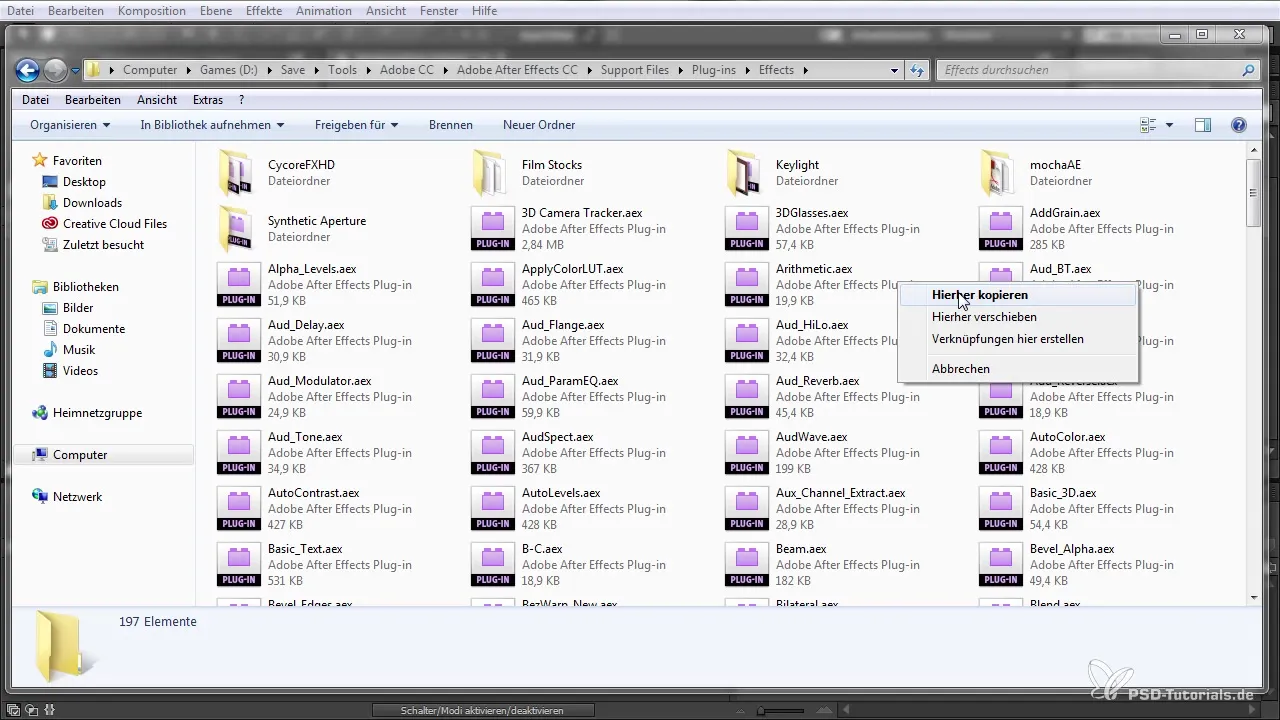
Schritt 3: Den richtigen Plugin-Ordner finden
Nachdem du das Plugin heruntergeladen hast, musst du wissen, wo du es installieren kannst. Du findest die Plugins in deinem After Effects-Installationsordner, der normalerweise unter „Adobe\Adobe After Effects \Support Files\Plugins“ zu finden ist. Navigiere einfach zu diesem Ordner und öffne ihn.
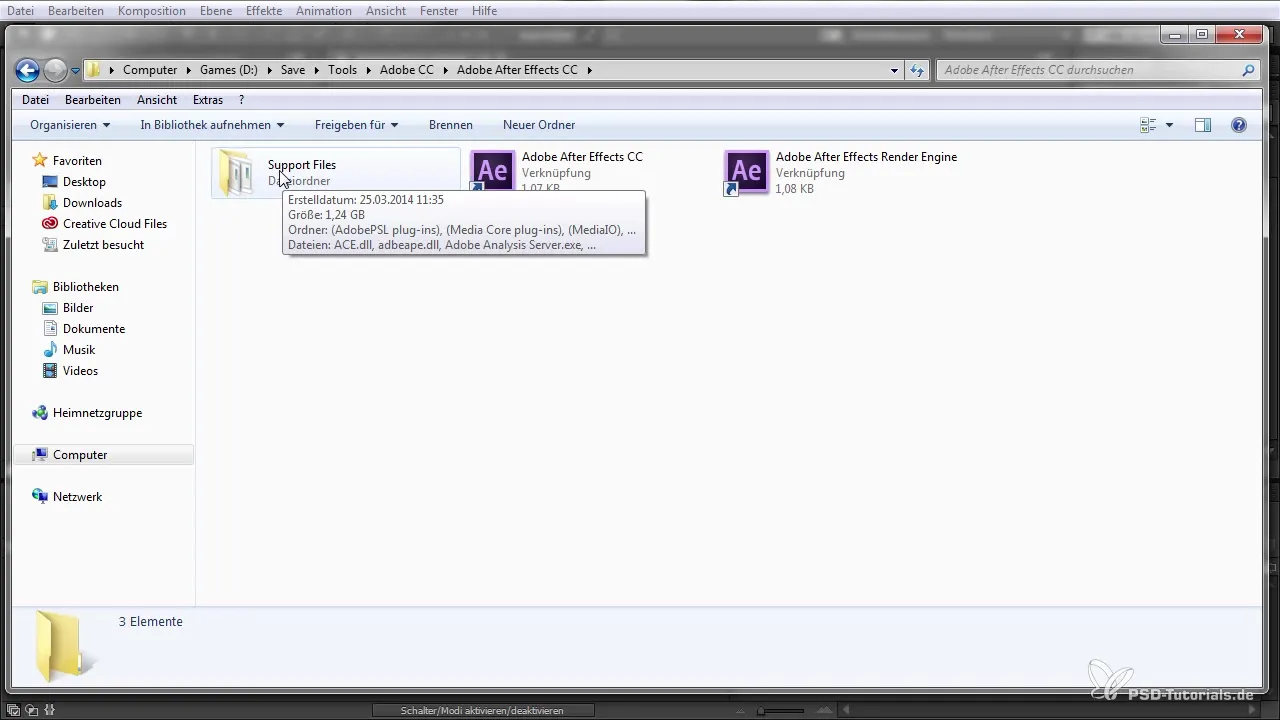
Schritt 4: Plugin installieren
Um das Plugin zu installieren, zieh die heruntergeladene Datei in den Plugins-Ordner. In unserem Beispiel verwenden wir das „VC Reflect“ Plugin von Video Copilot. Kopiere das Plugin in den Ordner, und es sollte nun zur Liste der installierten Plugins gehören.
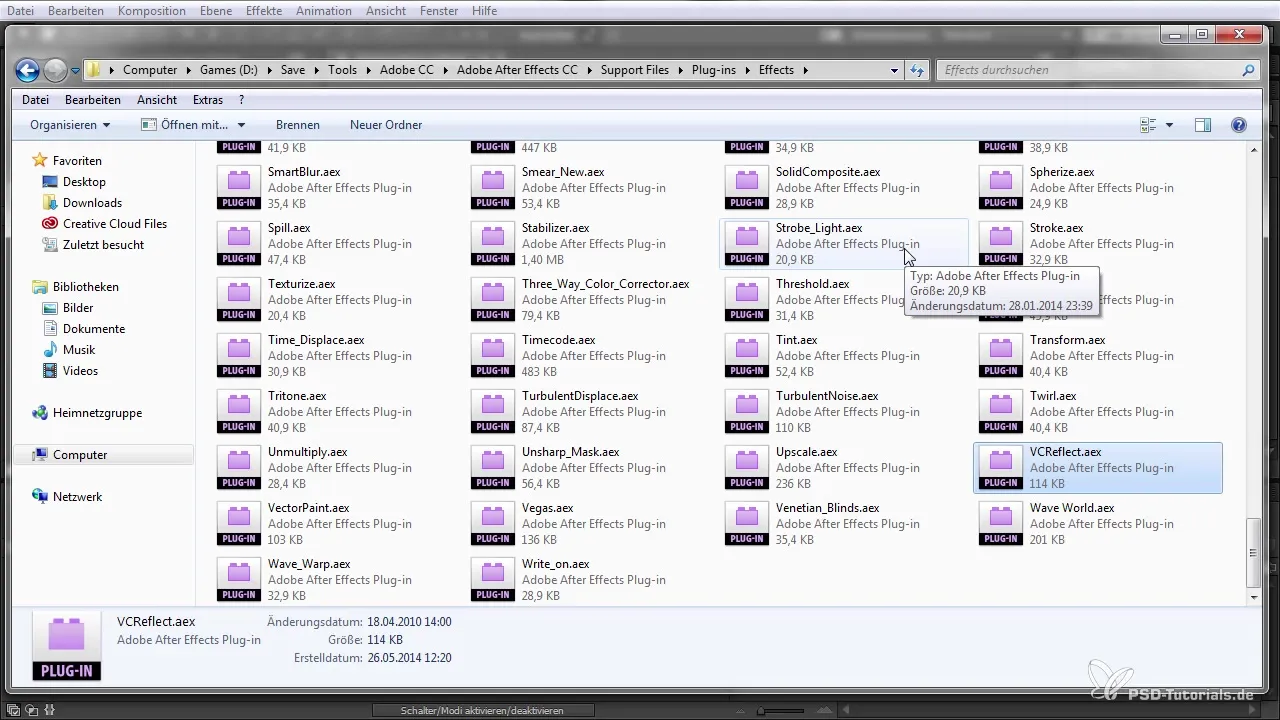
Schritt 5: After Effects neu starten
Es ist notwendig, After Effects neu zu starten, um sicherzustellen, dass das neue Plugin korrekt angezeigt wird. Nach dem Neustart solltest du das Plugin in der Menüleiste finden.
Schritt 6: Erstellen eines Projekts mit dem Plugin
Jetzt ist es an der Zeit, mit dem Programm zu arbeiten. Erstelle eine neue Komposition und füge ein Textelement hinzu, zum Beispiel „Reflexion“. Danach kannst du mit dem Plugin arbeiten, um den gewünschten Effekt zu erzielen.
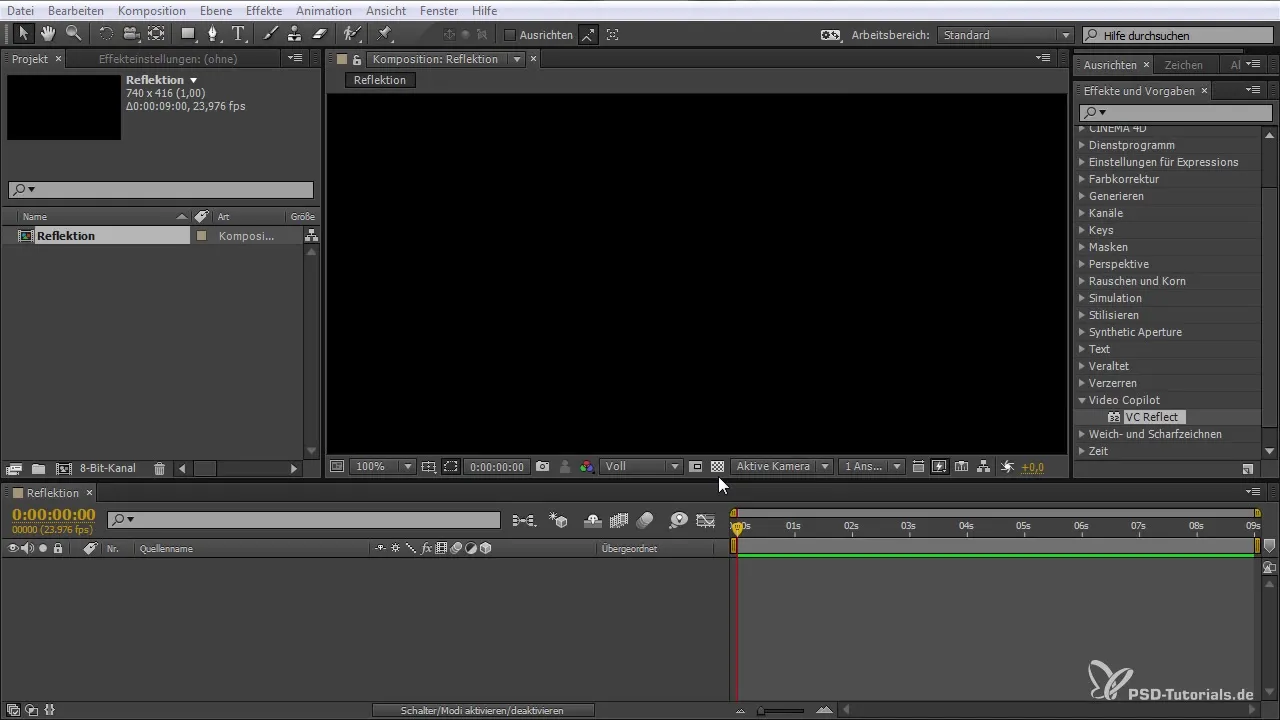
Schritt 7: Manuelle Anpassungen vornehmen
Zuerst kannst du einen manuellen Effekt erzeugen, indem du unter „Scale“ und „Opacity“ die entsprechenden Werte anpasst. Diese Vorgehensweise kann allerdings ziemlich mühsam sein, insbesondere wenn du den Text mehrmals ändern möchtest.
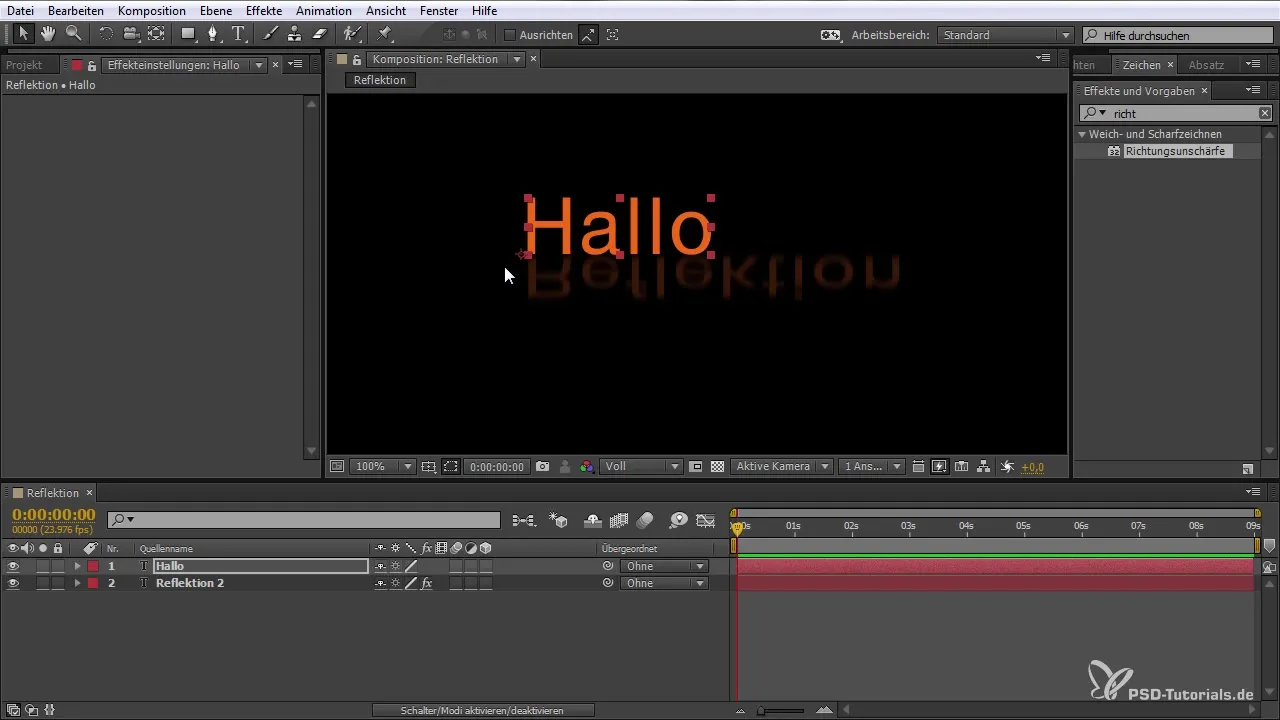
Schritt 8: Automatisierung durch Unterkompositionen
Um den Prozess zu automatisieren, empfehle ich die Nutzung von Unterkompositionen. Erstelle eine Unterkomposition für den reflektierenden Text, sodass jede Änderung sofort auf beide Textvariationen angewendet wird.
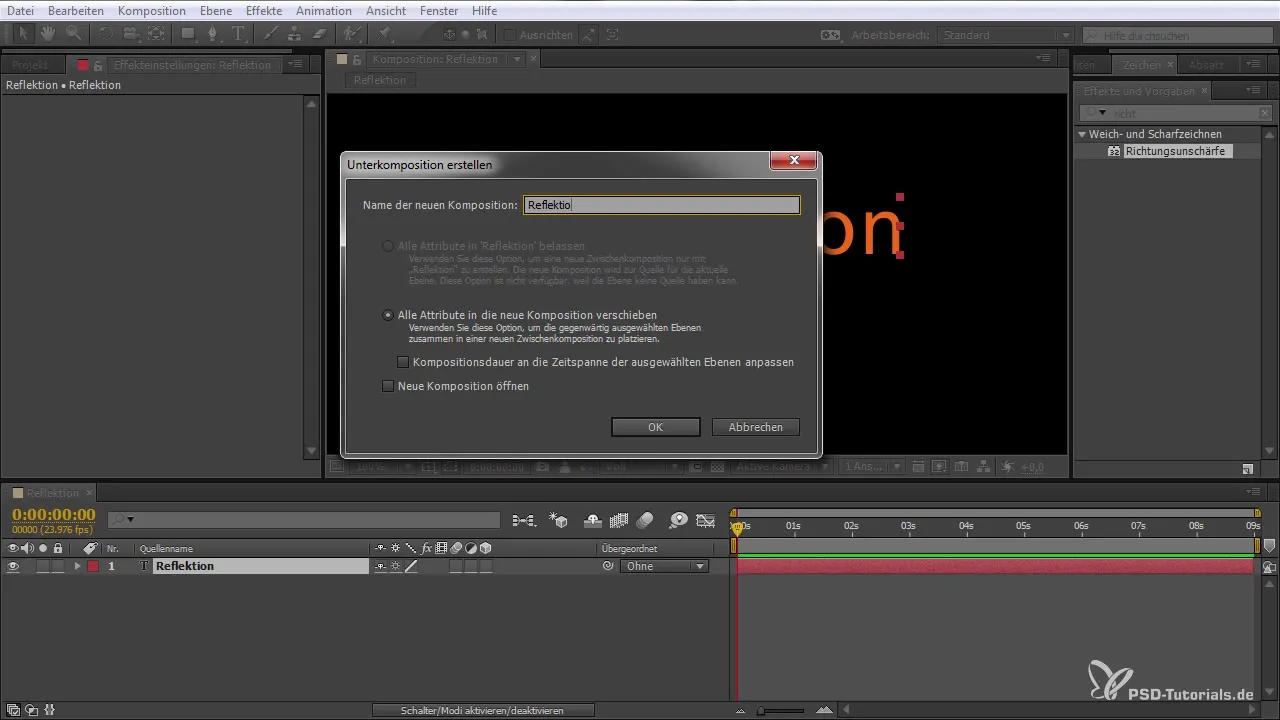
Schritt 9: Verwendung des Plugins
Jetzt kommt der spannende Teil: Nutze das „VC Reflect“ Plugin. Wähle einfach den gewünschten Layer aus und wende das Plugin direkt darauf an. Es sollte eine Benutzeroberfläche mit verschiedenen Anpassungsoptionen erscheinen, die dir die Möglichkeit gibt, die Reflexion nach deinen Wünschen zu gestalten.
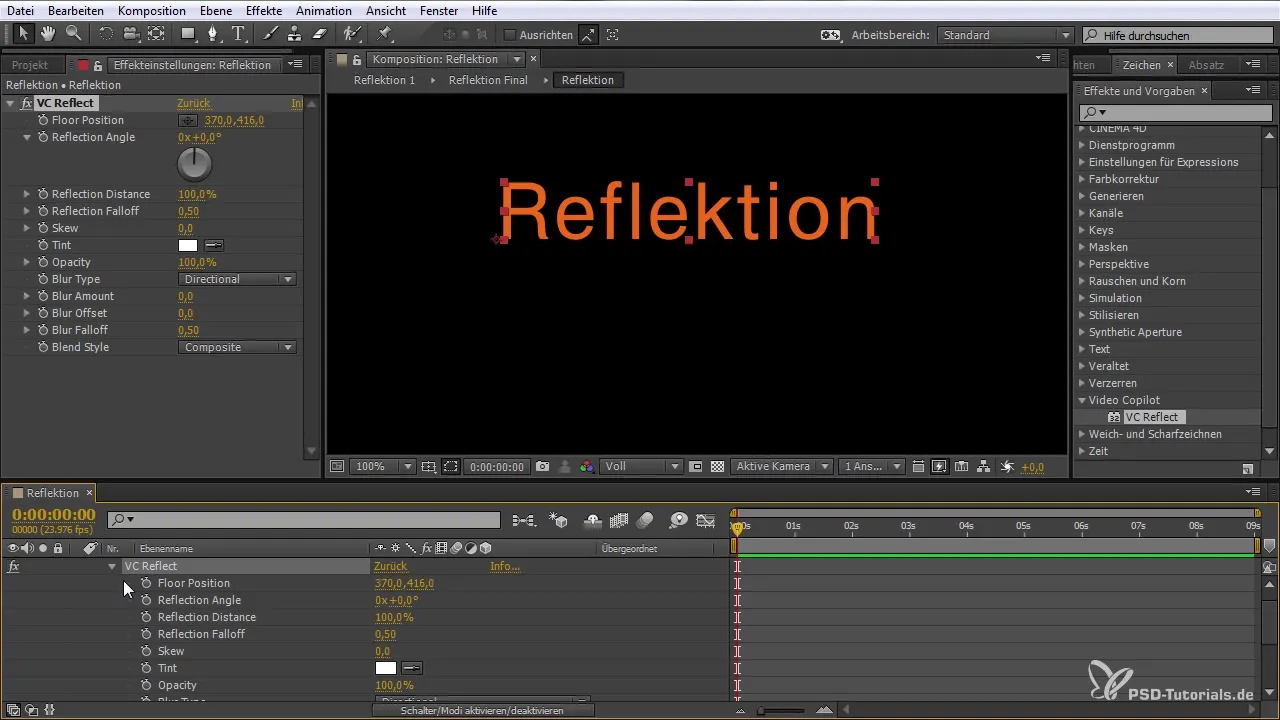
Schritt 10: Effekte speichern
Wenn du mit deinem Ergebnis zufrieden bist, speichere den Effekt für eine zukünftige Nutzung. So kannst du ihn schnell auf andere Elemente anwenden, was dir viel Zeit und Aufwand spart.
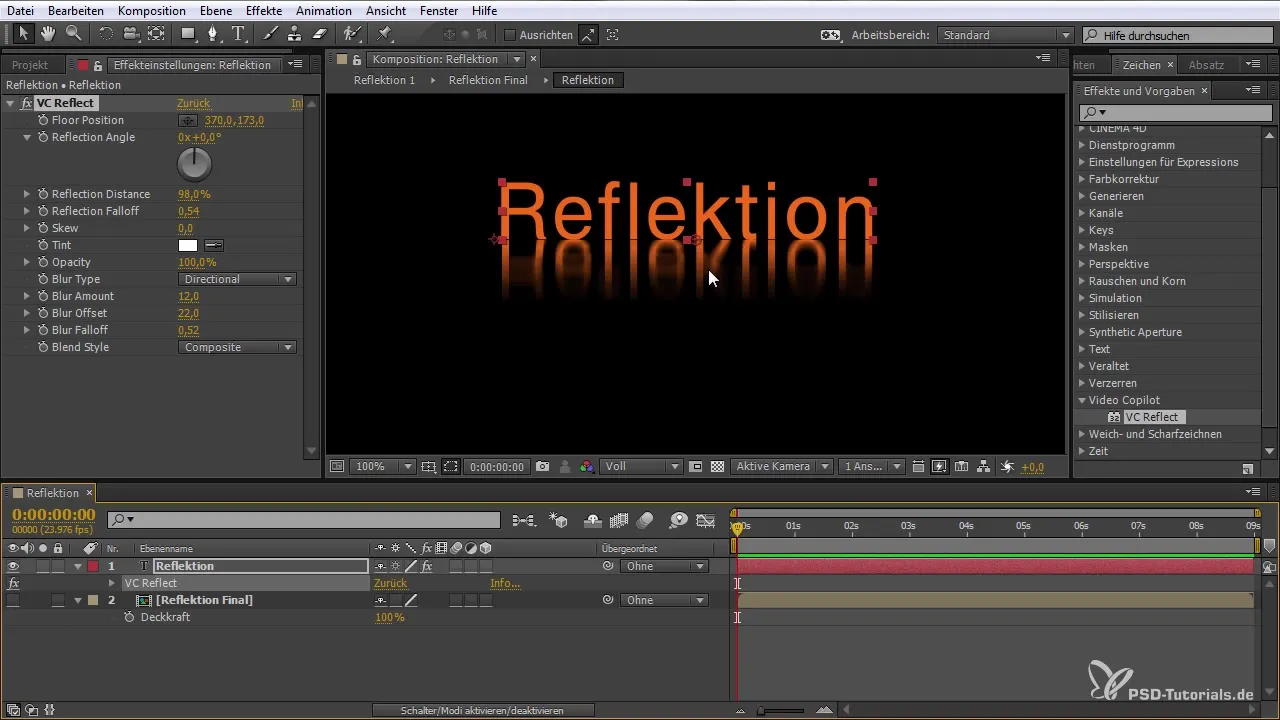
Zusammenfassung – After Effects für Einsteiger: Plugins effektiv nutzen
Du hast nun gelernt, wie du Plugins in After Effects findest, installierst und nutzt, um komplexe Effekte mit Leichtigkeit zu erstellen. Plugins sind ein entscheidender Bestandteil deiner After Effects-Werkzeuge und können dir helfen, deine kreativen Ideen zu verwirklichen.
Häufig gestellte Fragen
Wie installiere ich ein Plugin in After Effects?Lade das Plugin herunter, ziehe die Datei in den Plugins-Ordner von After Effects und starte die Software neu.
Kann ich kostenlose Plugins finden?Ja, viele Anbieter bieten kostenlose Plugins an, die du herunterladen und installieren kannst.
Wo finde ich die Plugins in After Effects?Die meisten Plugins sind in der Effektleiste oder in speziellen Menüs innerhalb von After Effects sichtbar.


